来源:小编 更新:2025-02-02 04:27:11
用手机看
亲爱的安卓用户们,你是否曾遇到过这样的烦恼:明明路由器信号满格,可就是连不上无线网络?别急,今天就来帮你排查让你的手机重新畅游无线世界!
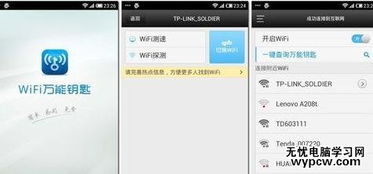
首先,你得确认路由器发出的无线信号名称和密码。比如,你的路由器无线信号名称是“zhangsan”,密码是“1a2b3c4d”。接下来,按照以下步骤操作:
1. 打开手机设置,找到“WLAN”选项。
2. 打开WLAN开关,搜索附近的无线信号。
3. 找到你的路由器信号,点击连接。
4. 输入密码,确认无误后,点击连接。
如果以上步骤都完成了,可还是连不上无线,那可能是以下原因:
信号太弱:路由器位置不佳,或者信号被遮挡,导致信号强度不足。
名称特殊:路由器名称中含有中文、特殊字符或数字,可能导致手机无法识别。
频段不支持:如果你的手机不支持5G频段,而路由器设置了5G频段,自然连不上。
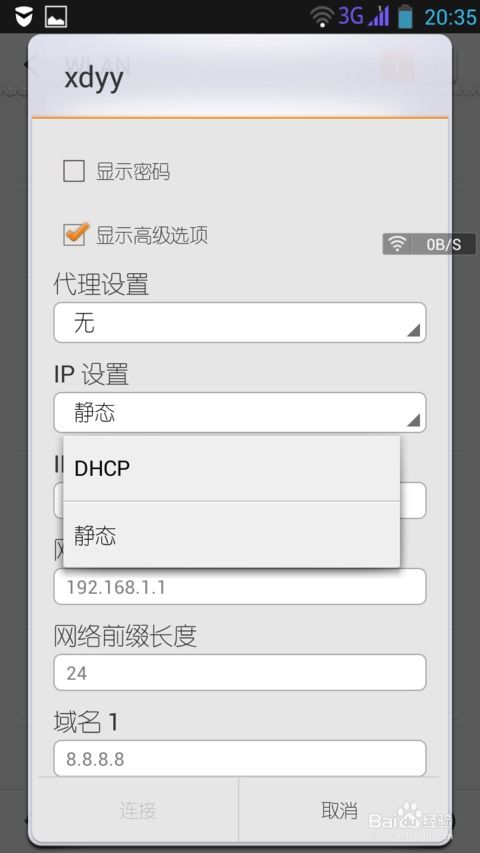
1. 一直在获取IP:可能是路由器设置了静态IP地址,而手机获取不到。
2. 连接超时:可能是路由器设置了MAC地址过滤,而手机MAC地址不在白名单中。
3. 信号很强,却上不了网:可能是路由器设置了带宽限制,导致手机无法正常上网。
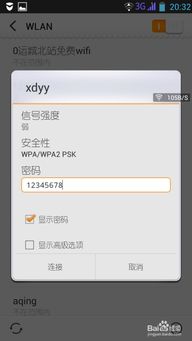
1. 检查路由器:路由器长时间使用,可能会出现老化现象,导致信号不稳定。可以尝试重启路由器,或者更换新的路由器。
2. 检查网络连接:确保路由器已连接到互联网,并且网络连接正常。
3. 关闭其他设备:其他设备占用过多带宽,可能导致你的手机上网速度变慢。
4. 更新系统:确保手机系统更新到最新版本,以获得更好的网络性能。
1. 电脑自带的防火墙:电脑自带的防火墙可能会阻止无线连接,可以尝试关闭防火墙。
2. 360等防护软件:一些防护软件可能会阻止无线连接,可以尝试关闭ARP防护。
3. 校园网客户端:如果使用校园网,可能需要关闭校园网客户端,或者重启电脑。
1. 重启路由器:重启路由器可以解决大部分无线连接问题。
2. 重启手机:重启手机可以解决手机软件故障导致的无线连接问题。
3. 检查网络连接:确保路由器已连接到互联网,并且网络连接正常。
4. 更新系统:确保手机系统更新到最新版本,以获得更好的网络性能。
5. 关闭防火墙和防护软件:关闭防火墙和防护软件可以解决部分无线连接问题。
亲爱的安卓用户们,无线连接不上,可能是路由器、手机、网络连接、软件等多种原因导致的。只要耐心排查,相信你一定能找到解决问题的方法。希望这篇文章能帮到你,让你的手机重新畅游无线世界!